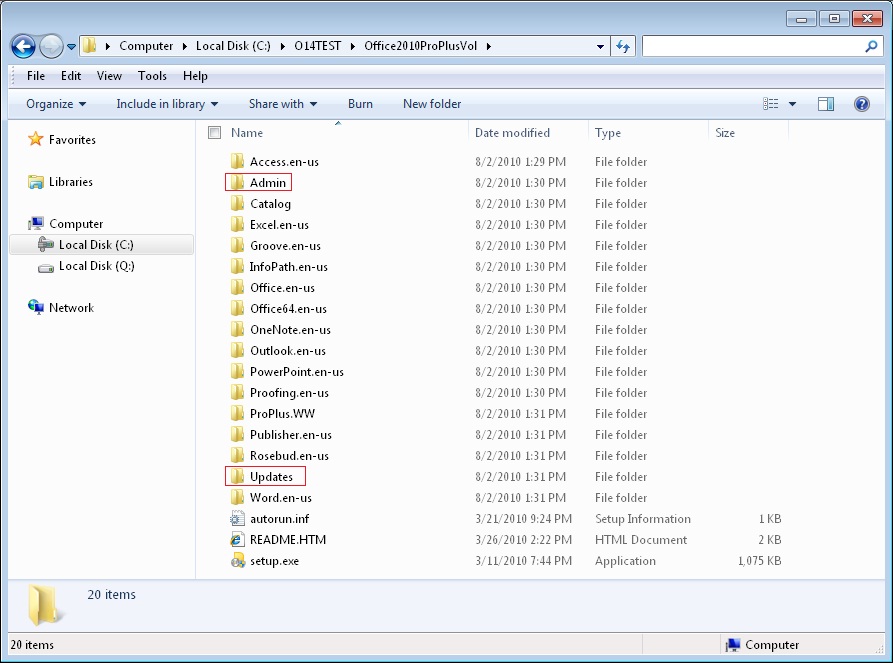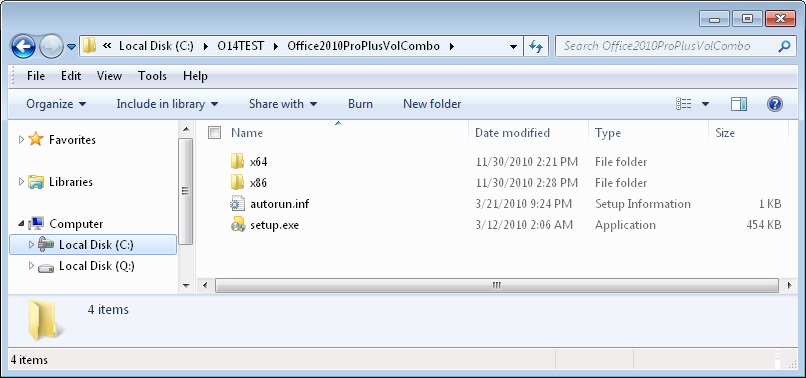Verwenden des Ordners „Updates“ zum Bereitstellen von Softwareupdates bei einer Office 2010-Installation
Veröffentlichung des Originalartikels: 06.05.2011
Wir wurden nach der Bereitstellung von Office 2010-Softwareupdates mithilfe des Ordners Updates gefragt. Der Ordner Updates wird verwendet, um MSP-Dateien (Setupanpassungsdateien) des Office-Anpassungstools (OAT) und alle Office 2010-Softwareupdates, die Sie zusammen mit einer Erstinstallation von Office 2010 bereitstellen möchten, zu speichern. Wenn Sie das Office-Anpassungstool zum Konfigurieren einer Erstinstallation von Office 2010 (oder Office 2007) verwenden, speichern Sie die Anpassungen in einer MSP-Setupanpassungsdatei und legen die Datei im Ordner Updates im Netzwerkinstallationspfad (dem Speicherort der Netzwerkfreigabe, in der sich die Quelldateien von Office 2010 befinden) ab. Das Office-Anpassungstool ist in Volumenlizenzversionen von Office 2010 und Office 2007 enthalten. Die OAT-Dateien befinden sich im unten gezeigten Ordner Admin.
Die aktuelle Version des Office-Anpassungstools und der OPAX-Einstellungsdateien können Sie im Microsoft Download Center herunterladen: Administrative Vorlagendateien (ADM, ADMX/ADML) für Office 2010 und Office-Anpassungstool (https://go.microsoft.com/fwlink/?linkid=189316\&clcid=0x407). Das Downloadpaket enthält den Ordner \Admin, in dem sich das Office-Anpassungstool und die OAT-Dateien (OPAX- und OPAL-Dateien) befinden. Aktuelle Informationen zu OAT-Dateien finden Sie im Abschnitt Verfügbare Updates für Office 2010 im Office 2010 Resource Kit. Dieses wird aktualisiert, wenn OAT-Updates zur Verfügung stehen.
Wenn Sie bei der Erstinstallation des Produkts Office 2010-Produktupdates (Service Packs oder Hotfixes) installieren möchten, können Sie die Updatedateien (MSP-Dateien) im Ordner Updates ablegen. In diesem Fall wendet das Setupprogramm die MSP-Setupanpassungsdatei bei der Erstinstallation an, und die Softwareupdates werden nach Abschluss der Installation installiert. Sie können den Ordner Updates nur bei der Erstinstallation für Produktupdates verwenden. Sie können den Ordner Updates nicht verwenden, um nach der Erstinstallation von Office Produktupdates bereitzustellen.
Hinweis:
Wenn Sie vorhaben, mehrere Setupanpassungsdateien (MSP-Dateien) bereitzustellen, können Sie bei einer Erstinstallation nur eine einzige MSP-Anpassungsdatei für jedes zu installierende Office 2010-Produkt im Ordner Updates ablegen. Die restlichen MSP-Anpassungsdateien für ein Produkt müssen Sie nach Abschluss der Office-Installation bereitstellen. Pro Produkt wird nur eine Setupanpassungsdatei im Ordner Updates unterstützt. Wenn Sie mehrere Office 2010-Produkte bereitstellen, beispielsweise Microsoft Office Professional Plus 2010 und Microsoft Visio Professional 2010, können Sie eine MSP-Anpassungsdatei für Office Professional Plus 2010 und eine MSP-Anpassungsdatei für Visio Professional 2010 im Ordner Updates ablegen. Die MSP-Anpassungsdateien, die Sie im Ordner Updates ablegen, werden zuerst bereitgestellt. Daher müssen diese Dateien alle Setupanpassungen enthalten, die nach der Installation nicht mehr geändert werden können, beispielsweise den Installationsspeicherort.
Wenn Sie eine Erstinstallation von Office 2010 bereitstellen und auch Office 2010-Softwareupdates bereitstellen möchten, beispielsweise Service Packs und Hotfixes, können die Produktupdates vom Setupprogramm als Teil des Installationsprozesses angewendet werden. Die Updates für Office 2010-Produkte können Sie im Ordner Updates ablegen. In Szenarien wie diesem, bei dem der Ordner Updates sowohl eine MSP-Setupanpassungsdatei als auch Produktupdates enthält, wird nur die MSP-Setupanpassungsdatei bei der Erstinstallation angewendet, und die Produktupdates werden nach Abschluss der Installation angewendet.
Zum Bereitstellen von Updates mithilfe des Ordners Updates müssen Sie zuerst die MSP-Patches aus der Microsoft Self-Extractor-Datei (EXE-Datei des heruntergeladenen Produktupdates) extrahieren. Im folgenden Verfahren wird als Beispiel das Update für Microsoft Office 2010 (KB2202188), 32-Bit Edition verwendet.
Hinweis:
Denken Sie daran, dass es in Office 2010 zwei architekturspezifische Versionen des Office-Anpassungstools gibt, eine für die 32-Bit-Version von Office 2010 und eine für die 64-Bit-Version von Office 2010. Die 64-Bit-Version des Office-Anpassungstools unterstützt 64-Bit-Clienteditionen von Office 2010 und enthält die gleiche Benutzeroberfläche, die gleichen Funktionen und die gleichen konfigurierbaren Einstellungen wie die 32-Bit-Version. Die OAT-Dateien befinden sich im Ordner Admin unter dem Ordner x86 (32-Bit-Version) bzw. x64 (64-Bit-Version) (siehe folgende Abbildung). Weitere Informationen finden Sie unter Architekturspezifische Versionen des Office-Anpassungstools.
- Zum Ausführen der 32-Bit-Version des Office-Anpassungstools führen Sie die Befehlszeile setup.exe /admin im Ordner x86 (32-Bit-Version) aus. Beispiel: \\Server\Freigabe\ Office14\x86\setup.exe /admin
- Zum Ausführen der 64-Bit-Version des Office-Anpassungstools führen Sie die Befehlszeile setup.exe /admin im Ordner x64 (64-Bitversion) aus. Beispiel: \\Server\Freigabe\ Office14\x64\setup.exe /admin
So installieren Sie Softwareupdates mithilfe des Ordners „Updates“
1. Kopieren Sie das komprimierte Office 2010-CD-Abbild in den Netzwerkinstallationspfad. Weitere Informationen finden Sie unter Erstellen eines Netzwerkinstallationspfads für Office 2010.
2. Nehmen Sie mithilfe des Office-Anpassungstools eventuell notwendige Änderungen an der Installation vor. Zum Ausführen der 32-Bit-Version des Office-Anpassungstools führen Sie die Befehlszeile setup.exe /admin aus. Beispiel:
\\Server\Freigabe\Office14\x86\setup.exe /admin
Weitere Informationen zu Anpassungen finden Sie unter Office-Anpassungstool in Office 2010 und Anpassen von Office 2010.
3. Konfigurieren Sie die anzuwendenden Anpassungen, und speichern Sie dann die MSP-Setupanpassungsdatei im Ordner Updates.
Hinweis:
Wenn Sie mithilfe des Office-Anpassungstools einen MSP-Setupanpassungspatch erstellen, wird empfohlen, die MSP-Anpassungsdatei umzubenennen, damit diese zuerst installiert wird. Von Setup.exe wird bei der Installation nur eine MSP-Datei verarbeitet. Alle anderen MSP-Dateien im Ordner Updates werden am Ende der Installation installiert. Sie können die MSP-Setupanpassungsdatei umbenennen, indem Sie am Anfang des Dateinamens eine „1“ hinzufügen, um sicherzustellen, dass die Datei zuerst (vor den Softwareupdates) verarbeitet wird. Dadurch wird sichergestellt, dass alle Anpassungen (beispielsweise Optionsstatus von Features und andere von Ihnen angegebene Einstellungen) vor der Anwendung der Produktpatches festgelegt werden.
4. Laden Sie das Update für Microsoft Office 2010 (KB2202188), 32-Bit Edition (https://go.microsoft.com/fwlink/?linkid=201488&clcid=0x407) herunter.
5. Zum Extrahieren der MSP-Patches aus der Microsoft Self-Extractor-Datei (in diesem Beispiel office-kb2202188-fullfile-x86-glb.exe) führen Sie die EXE-Datei mit dem Schalter /Extract:[Pfad des Extrahierungsordners] aus. Geben Sie beispielsweise Folgendes an der Eingabeaufforderung ein:
office-kb2202188-fullfile-x86-glb.exe /extract:"c:\ExtractFiles"
Mit diesem Befehl wird das Extrahieren der MSP-Dateien gestartet. Vor Beginn des Extrahierungsvorgangs werden die Microsoft-Software-Lizenzbedingungen angezeigt. Wenn Sie die Lizenzbedingungen akzeptiert haben, werden die Dateien am von Ihnen angegebenen Speicherort (in diesem Beispiel C:\ExtractFiles) extrahiert. Sie müssen im Pfad keine Anführungszeichen verwenden. Diese verbessern jedoch die Leserlichkeit der Befehlszeile. Durch die Verwendung von Anführungszeichen können Sie außerdem Probleme mit Pfaden, die Leerzeichen enthalten, vermeiden.
6. Kopieren Sie die Windows Installer-Patchdateien (MSP-Dateien) in den Ordner Updates.
7. Wiederholen Sie die Schritte 4 bis 6 für alle weiteren Office 2010-Updatepakete, die Sie installieren möchten. Die Namen der Windows Installer-Patchdateien sind eindeutig. Daher besteht keine Gefahr, dass versehentlich eine Datei überschrieben wird, was zu einem Problem bei der Installation führen könnte. Wenn Sie das Produkt mit zusätzlichen Sprachpaketen bereitstellen, werden die Sprachpakete dem Ordner Updates hinzugefügt.
Wenn Sie die genannten Schritte abgeschlossen haben, können Sie das Produkt bereitstellen.
Weitere Informationen zum Bereitstellen von Softwareupdates nach einer Erstinstallation von Office 2010 mithilfe von Microsoft Self-Extractor-Dateien finden Sie unter Bereitstellen aller Microsoft Self-Extractor-Pakete in einem Ordner in Verteilen von Produktupdates für Office 2010.
Weitere Informationen finden Sie in den folgenden Ressourcen:
- Bereitstellen von Softwareupdates bei einer Erstinstallation von Office 2010 (https://technet.microsoft.com/en-us/library/cc178995.aspx\#DeployInitialUpdViaUpdatesFolder) in Verteilen von Produktupdates für Office 2010 (https://technet.microsoft.com/en-us/library/cc178995.aspx)
- Office-Anpassungstool in Office 2010 (https://technet.microsoft.com/en-us/library/cc179097.aspx)
- Erstellen eines Netzwerkinstallationspfads für Office 2010 (https://technet.microsoft.com/en-us/library/cc179063.aspx)
- Bereitstellen von Office 2010 (https://technet.microsoft.com/en-us/library/ee656739.aspx)?
Es handelt sich hierbei um einen übersetzten Blogbeitrag. Sie finden den Originalartikel unter Using the Updates folder to deploy software updates during an Office 2010 installation.